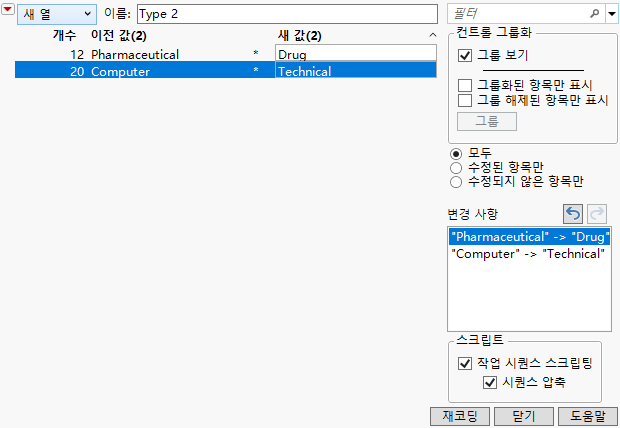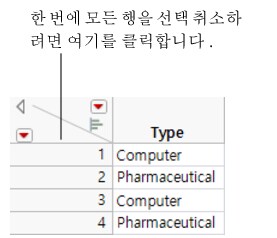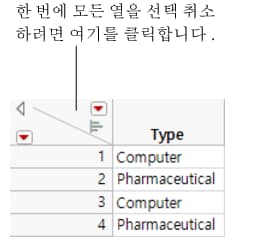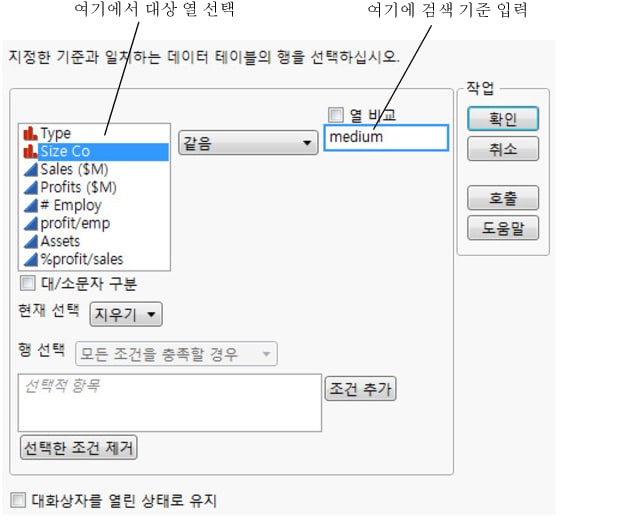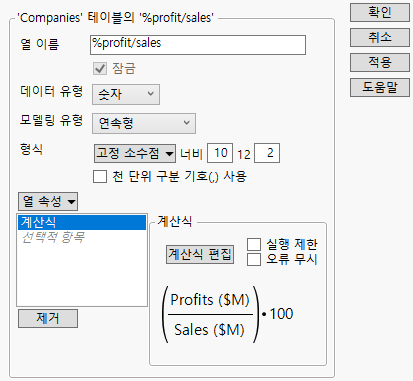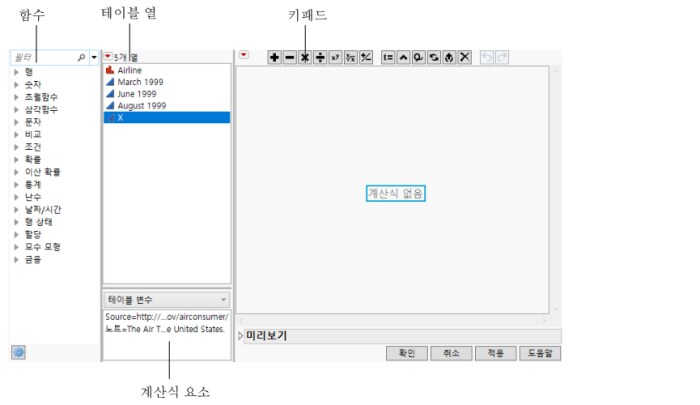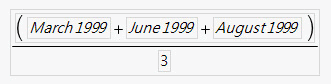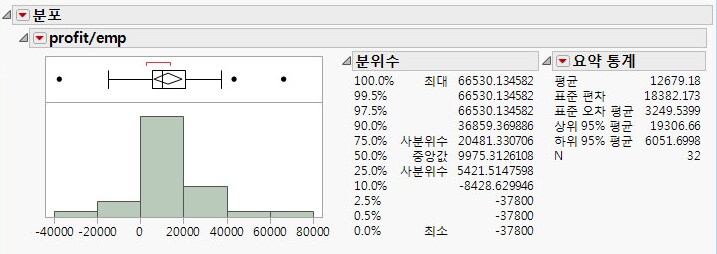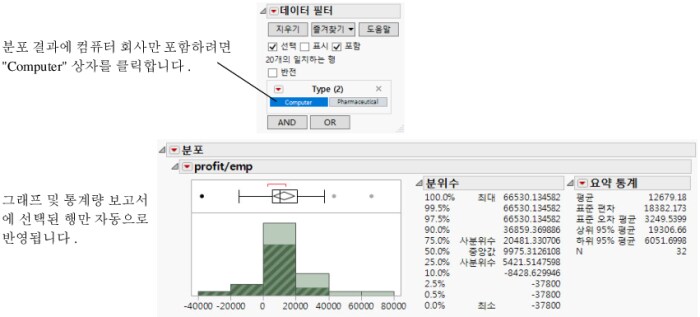|
•
|
|
•
|
|
•
|
|
•
|
참고: 셀을 두 번 클릭하는 것은 셀을 선택하는 것과 같지 않습니다. 한 번 클릭하면 셀이 선택됩니다. 한 번에 둘 이상의 셀을 선택할 수 있으며 선택한 셀에서 특정 작업을 수행할 수 있습니다. 두 번 클릭해야 셀을 편집할 수 있습니다. 행, 열 및 셀 선택에 대한 자세한 내용은 값 선택, 선택 취소 및 찾기에서 확인하십시오.
|
1.
|
도움말 > 샘플 데이터 라이브러리를 선택하고 Companies.jmp를 엽니다.
|
|
2.
|
Type 열의 머리글을 한 번 클릭하여 해당 열을 선택합니다.
|
|
3.
|
열 > 재코딩을 선택합니다.
|
|
5.
|
"새 열" 목록에서 현재 위치를 선택합니다.
|
|
6.
|
재코딩을 클릭합니다.
|
그림 3.7 재코딩 창
|
1.
|
|
4.
|
채우기 > 테이블 끝까지 시퀀스 반복을 선택합니다.
|
시퀀스를 반복하지 않고 패턴을 계속하려면(1, 2, 3, 4, 5, 6, ...) 테이블 끝까지 시퀀스 계속을 선택합니다. 이 명령을 사용하여 1, 1, 1, 2, 2, 2, 3, 3, 3, ... 같은 패턴을 생성할 수도 있습니다.
|
•
|
그림 3.8 행 선택 취소
그림 3.9 열 선택 취소
수천 또는 수만 개의 행이 있는 데이터 테이블에서는 테이블을 스크롤하여 특정 셀을 찾는 것이 어려울 수 있습니다. 특정 정보를 찾으려면 검색 기능을 사용하십시오. 데이터가 검색 기준과 매칭되면 해당 셀이 선택되고 창에 해당 셀이 표시되도록 데이터 격자가 스크롤됩니다. 예를 들어 Companies.jmp 데이터 테이블에는 총 매출이 11,899달러인 회사에 대한 정보가 있습니다. 해당 셀을 찾으려면 검색 기능을 사용하십시오.
|
1.
|
편집 > 검색 > 찾기를 선택하여 검색 창을 시작합니다.
|
|
2.
|
찾을 내용 상자에 "11899"를 입력합니다.
|
|
3.
|
찾기를 클릭합니다. 11,899가 포함된 첫 번째 셀이 검색되고 선택됩니다.
|
여러 셀이 검색 기준을 충족하면 찾기를 다시 클릭하여 검색어와 매칭되는 다음 셀을 찾습니다.
|
1.
|
행 > 행 선택 > 선택 조건을 선택하여 행 선택하기 창을 엽니다.
|
|
2.
|
왼쪽의 열 목록 상자에서 Size Co를 선택합니다.
|
|
4.
|
확인을 클릭합니다.
|
그림 3.10 행 선택하기 창
Size Co가 "medium"인 행이 모두 선택됩니다. 7개가 있습니다.
열 특성을 보거나 변경하려면 열 머리글을 두 번 클릭합니다. 또는 열 머리글을 마우스 오른쪽 버튼으로 클릭하고 열 정보를 선택합니다. 그러면 "열 정보" 창이 나타납니다.
그림 3.11 열 정보 창
열 값을 행 상태로 지정합니다. 이에 대해서는 자세한 설명이 필요합니다. 자세한 내용은 Using JMP의 "열 정보 창" 장에서 확인하십시오.
계산식, 노트 및 값 순서와 같은 특수한 열 특성을 설정합니다. 자세한 내용은 Using JMP의 "열 정보 창" 장에서 확인하십시오.
샘플 데이터 테이블 On-Time Arrivals.jmp는 여러 항공사의 정시 도착률을 나타냅니다. 수집된 데이터는 1999년 3월, 6월, 8월의 데이터입니다.
|
1.
|
|
2.
|
새 열의 열 머리글을 마우스 오른쪽 버튼으로 클릭하고 계산식을 선택합니다. 계산식 편집기 창이 나타납니다.
|
그림 3.12 계산식 편집기
|
3.
|
열 목록에서 March 1999를 선택합니다.
|
|
4.
|
키패드에서
|
|
5.
|
June 1999를 선택한 후 다시
|
|
6.
|
August 1999를 선택합니다.
|
그림 3.13 모든 월의 합계
그림 3.14 전체 계산식이 선택됩니다.
|
8.
|
그림 3.15 완료된 계산식
|
10.
|
확인을 클릭합니다.
|
계산식 편집기에는 많은 기본 제공 산술 함수와 통계 함수가 있습니다. 예를 들어 평균 정시 도착률을 계산하는 또 다른 방법은 통계 함수 목록에서 Mean 함수를 사용하는 것입니다. 계산식 편집기의 모든 함수에 대한 자세한 내용은 Using JMP의 "계산식 편집기" 장에서 확인하십시오.
데이터 필터를 사용하여 복잡한 데이터 부분집합을 대화식으로 선택하거나, 이러한 부분집합을 그림에서 숨기거나, 분석에서 제외할 수 있습니다. 한 예로 컴퓨터 회사와 제약 회사의 직원당 수익을 살펴보겠습니다.
|
1.
|
도움말 > 샘플 데이터 라이브러리를 선택하고 Companies.jmp를 엽니다.
|
|
2.
|
분석 > 분포를 선택합니다.
|
|
3.
|
profit/emp를 선택하고 Y, 열을 클릭합니다.
|
|
4.
|
확인을 클릭합니다.
|
|
5.
|
"profit/emp" 옆의 빨간색 삼각형을 클릭하고 표시 옵션 > 가로 레이아웃을 선택합니다.
|
그림 3.16 profit/emp의 분포
|
6.
|
"분포"의 빨간색 삼각형에서 다시 실행 > 자동 재계산을 선택하여 자동 재계산 기능을 설정합니다.
|
|
7.
|
|
8.
|
Type을 선택하고 추가를 클릭합니다.
|
|
10.
|
분포 결과에서 제약 회사를 제외하고 컴퓨터 회사만 포함하려면 데이터 필터 창에서 Computer 상자를 클릭합니다.
|
그림 3.17 컴퓨터 회사에 대한 필터
반대로 제약 회사만 포함되도록 분포 결과를 변경하려면 "데이터 필터" 창에서 Pharmaceutical 상자를 클릭합니다.